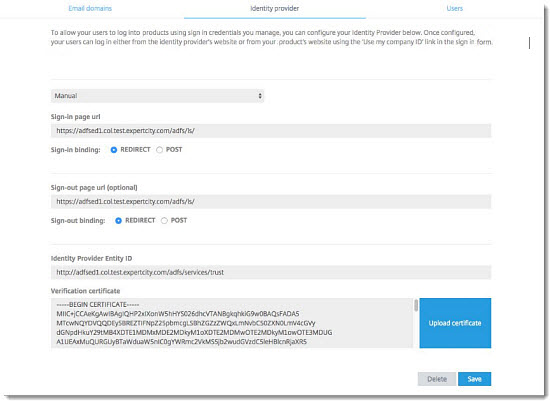Hinzufügen des Identitätsanbieters zum Organization Center
Auf der Registerkarte Identitätsanbieter im Organization Center können Sie Ihre Identitätsanbieter-Beziehung konfigurieren, um die Enterprise-Anmeldung (SSO) für die Benutzer Ihrer Organisation einzurichten. Unabhängig davon, welche Konfigurationsmethode für Single Sign-On Sie wählen, müssen Sie die Beziehung mit GoTo über die Registerkarte Identitätsanbieter abschließen, um die Einrichtung abzuschließen.
Sie können diese Konfiguration entweder automatisch oder manuell einrichten - beides ist nicht möglich. Wenn Sie nach einer Konfiguration eine andere speichern, gilt die zuletzt gespeicherte.
Automatisches Hinzufügen des Identitätsanbieters
Die einfachste und stabilste SSO-Konfiguration erfolgt über einen Link zur Metadatendatei Ihres Identitätsanbieters, falls diese bereitgestellt wurde. Die Metadaten enthalten zusätzliche Informationen, mit denen der Identitätsanbieter die Vorgänge sicherer machen kann. Zudem ist diese Methode weniger anfällig für Tippfehler, da die Metadatendatei generiert wird.
Sobald Ihr Identitätsanbieter hinzugefügt wurde, sind Sie startklar! Sie können sich nun mit Ihrer Firmen-ID per Single Sign-On anmelden.
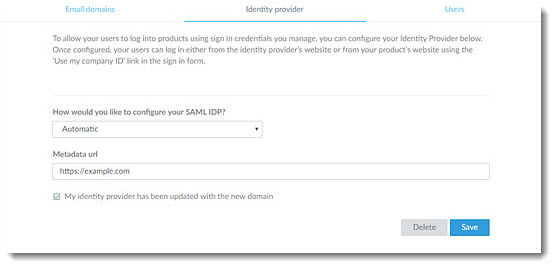
Manuelles Hinzufügen des Identitätsanbieters
Die Metadaten-Implementierung wird nicht von allen Identitätsanbietern unterstützt. Bei der Einrichtung einer manuellen Identitätsanbieterkonfiguration müssen Sie die Schlüsseldaten eingeben, die in die SAML-Assertions übernommen werden.
Sobald Ihr Identitätsanbieter hinzugefügt wurde, sind Sie startklar! Sie können sich nun mit Ihrer Firmen-ID per Single Sign-On anmelden.